Apple वॉच वर्षों में जारी किए गए सर्वश्रेष्ठ Apple उत्पादों में से एक है, और यह गिरावट और भी बेहतर होने वाली है। वॉचओएस 5 की रिलीज के साथ, ऐप्पल उन लोगों के लिए "ऑटो-वर्कआउट डिटेक्शन" पेश करने की योजना बना रहा है जो मैन्युअल रूप से वर्कआउट शुरू करना भूल जाते हैं।
अंतर्वस्तु
- संबंधित पढ़ना
- वॉच पर ऑटो-वर्कआउट डिटेक्शन को कैसे इनेबल करें
- IPhone पर ऑटो-वर्कआउट डिटेक्शन को कैसे सक्षम करें
- कसरत शुरू करें
- अंत कसरत
-
निष्कर्ष
- संबंधित पोस्ट:
संबंधित पढ़ना
- वर्कआउट के लिए अपनी Apple वॉच को ठीक से कैसे कैलिब्रेट करें
- सिरी वॉच फेस में आने वाले सभी बदलाव यहां दिए गए हैं
- वॉचओएस 5. में 10 छिपी विशेषताएं
यह कोई रहस्य नहीं है कि Apple वॉच को स्वस्थ जीवन शैली की तलाश करने वालों के लिए तैयार किया गया है। शामिल हृदय गति मॉनिटर आपको अपने हुड के नीचे क्या हो रहा है इसका ट्रैक रखने में मदद करता है। इस बीच, वॉचओएस और आईओएस यह सुनिश्चित करने के लिए एक साथ काम करते हैं कि आप दैनिक, साप्ताहिक और मासिक लक्ष्यों को पूरा कर रहे हैं।
नए ऑटो-वर्कआउट डिटेक्शन के अलावा, ऐप्पल भी चाहता है कि उपयोगकर्ता एक-दूसरे को चुनौती दें। फिटबिट कम्युनिटी के समान, वॉचओएस 5 आपको विभिन्न वर्कआउट में अपने दोस्तों और परिवार के साथ प्रतिस्पर्धा करने देगा।
वॉच पर ऑटो-वर्कआउट डिटेक्शन को कैसे इनेबल करें
जैसा कि हमने बताया, यह फीचर यूजर्स के लिए वॉचओएस 5 के रिलीज के साथ आएगा। हालाँकि, आप शायद यह जानना चाहेंगे कि यह कैसे सुनिश्चित किया जाए कि यह ठीक से स्थापित है।
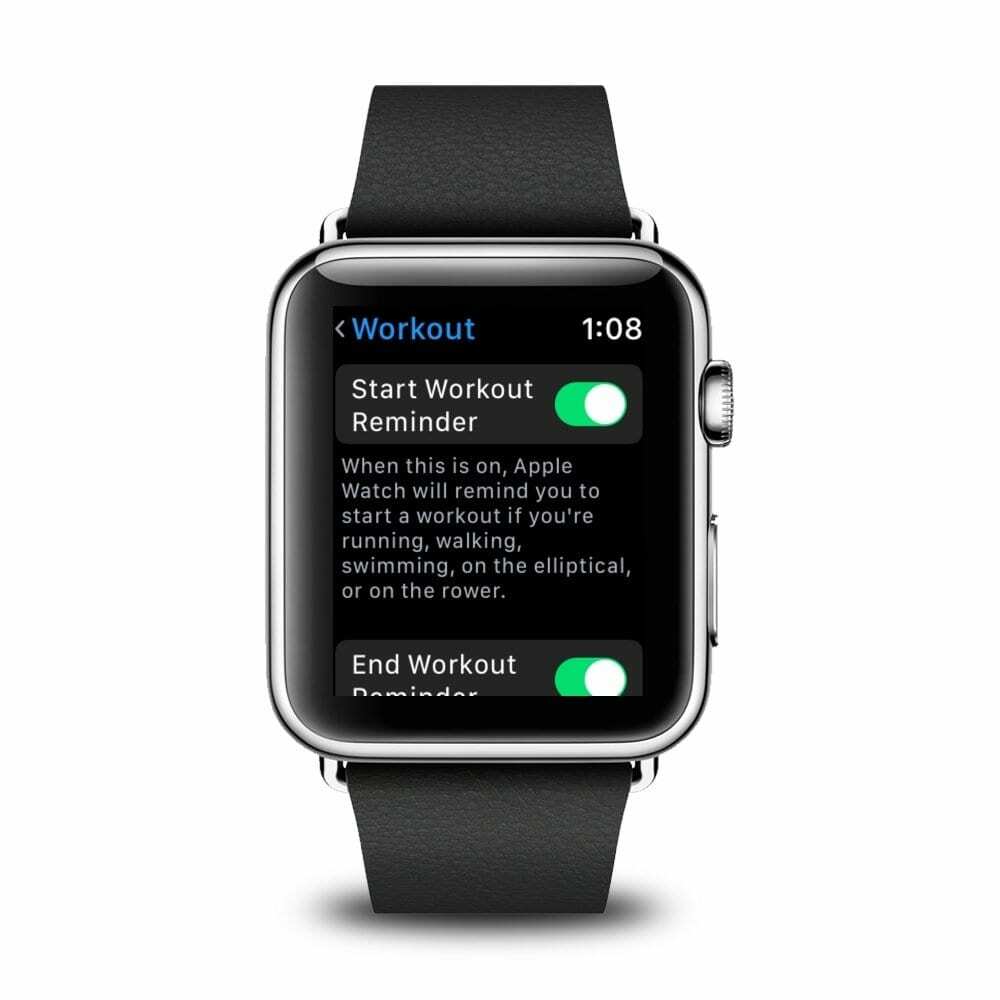
ऑटो-वर्कआउट डिटेक्शन को सक्षम करने के लिए, इन चरणों का पालन करें:
- अपने ऐप्पल वॉच पर सेटिंग ऐप खोलें
- सामान्य चुनें
- "कसरत" टैप करें
- "वर्कआउट रिमाइंडर शुरू करें" और "वर्कआउट रिमाइंडर समाप्त करें" तक स्क्रॉल करें।
- टॉगल बदलें
डिफ़ॉल्ट रूप से, आपके Apple वॉच पर ऑटो-वर्कआउट डिटेक्शन सक्षम हो जाएगा। तो उपरोक्त चरण केवल तभी आवश्यक होंगे जब आप उन्हें बंद करना चाहते हैं और बाद में उन्हें चालू करना चाहते हैं।
IPhone पर ऑटो-वर्कआउट डिटेक्शन को कैसे सक्षम करें
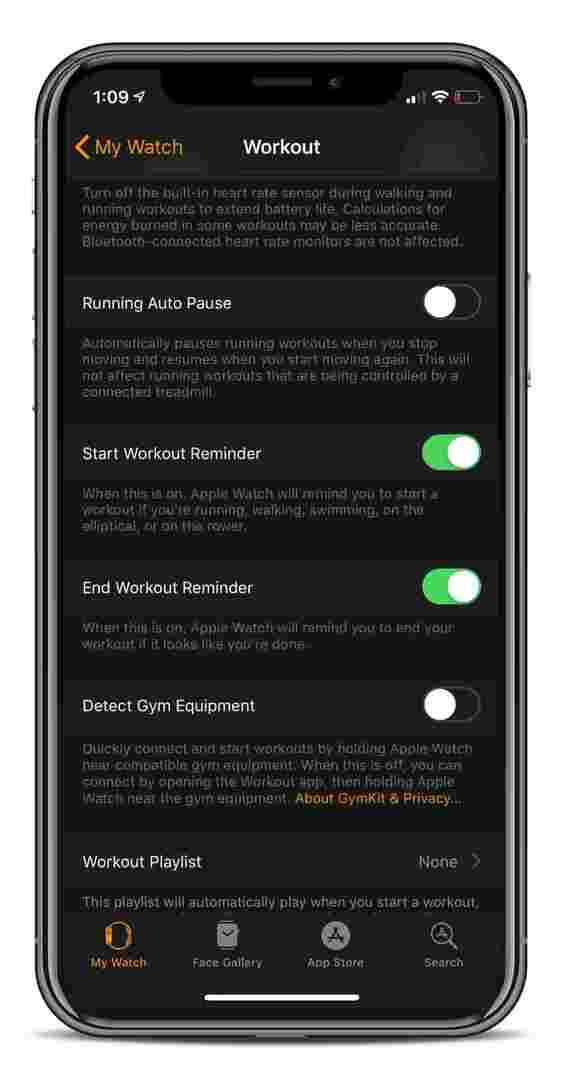
यदि आप छोटे डिस्प्ले के साथ खिलवाड़ करने का मन नहीं करते हैं, तो आप इन सेटिंग्स को अपने iPhone से समायोजित कर सकते हैं। आपको बस वॉच ऐप से निपटना होगा।
- अपने iPhone पर वॉच ऐप खोलें
- थपथपाएं मेरी घड़ी टैब
- मेनू से कसरत का चयन करें
- "वर्कआउट रिमाइंडर शुरू करें" और "वर्कआउट रिमाइंडर समाप्त करें" तक स्क्रॉल करें।
- तदनुसार टॉगल सेट करें
वॉच ऐप की अधिकांश सेटिंग्स की तरह, आपको अपनी वॉच पर कुछ भी बदलने के बारे में चिंता करने की ज़रूरत नहीं होगी। इसके बजाय, सेटिंग्स स्वचालित रूप से लागू हो जाएंगी, जिससे इस प्रक्रिया में आपके लिए जीवन आसान हो जाएगा।
कसरत शुरू करें
ऑटो-वर्कआउट डिटेक्शन का सबसे बड़ा लाभ उन लोगों के लिए है जो लंबे समय से मैन्युअल रूप से वर्कआउट शुरू करना भूल जाते हैं। वॉचओएस 5 उम्मीद से उस समस्या को ठीक कर देगा क्योंकि जब आप वर्कआउट करना शुरू करेंगे तो यह अपने आप पता चल जाएगा।

यह निम्नलिखित कसरत के साथ संगत है:
- दौड़ना
- घूमना
- तैराकी
- अण्डाकार कसरत
- रोइंग वर्कआउट
यदि आप Apple वॉच का पता लगाते हैं कि आपने कसरत शुरू कर दी है, तो आपकी कलाई पर एक सूचना आएगी। यह बताएगा "ऐसा लगता है कि आप काम कर रहे हैं।", और विभिन्न विकल्प प्रदान करेगा।
ये विकल्प इस आधार पर अलग-अलग होंगे कि आपकी Apple वॉच क्या सोचती है कि आप क्या कर रहे हैं। यदि आप कसरत पर नज़र रखना शुरू करना चाहते हैं, तो आप बस उपयुक्त बटन पर टैप कर सकते हैं और काम पर वापस आ सकते हैं।
अंत कसरत
उन लोगों के लिए जो लगातार वॉच पर अपने वर्कआउट को खत्म करना भूल जाते हैं, Apple के पास आपकी पीठ है। वॉचओएस 5 भी स्वचालित रूप से पता लगाएगा कि आपका कसरत कब समाप्त हो गया है, ताकि ट्रैकिंग जानकारी सही हो।
जब कसरत पूरी हो जाएगी, तो आपकी वॉच एक अलर्ट भेजेगी जिसमें पूछा जाएगा कि क्या आपने वर्कआउट करना बंद कर दिया है। वहां से आपको वर्कआउट खत्म करने और कूल डाउन करने के लिए वर्कआउट ऐप पर ले जाया जाएगा।
ऐसा लगता है कि यह कार्यक्षमता सभी विभिन्न कसरत प्रकारों के साथ काम करती है। हालाँकि, एक सीमा "अन्य" श्रेणी के अंतर्गत आने वाले वर्कआउट के लिए है।
निष्कर्ष
Apple वास्तव में इस फॉल में watchOS 5 की रिलीज़ के लिए कमर कस रहा है। हम पहले से ही नई ऐप्पल वॉच को पेश करने की उम्मीद कर रहे हैं, और यह नवीनतम सॉफ़्टवेयर के साथ सभी को बोर्ड पर लाने का एक शानदार तरीका होगा।
यदि आपके कोई प्रश्न हैं, तो बेझिझक हमें नीचे टिप्पणी में बताएं। यदि आपको कोई समस्या आती है, तो पूछने में संकोच न करें, और इस प्रक्रिया में आपकी सहायता करने में हमें खुशी होगी।
एंड्रयू अमेरिका के पूर्वी तट पर आधारित एक स्वतंत्र लेखक हैं।
उन्होंने पिछले कुछ वर्षों में विभिन्न साइटों के लिए लिखा है, जिनमें iMore, Android Central, Phandroid, और कुछ अन्य शामिल हैं। अब, वह अपने दिन एक एचवीएसी कंपनी के लिए काम करते हुए बिताते हैं, जबकि रात में एक स्वतंत्र लेखक के रूप में चांदनी करते हैं।